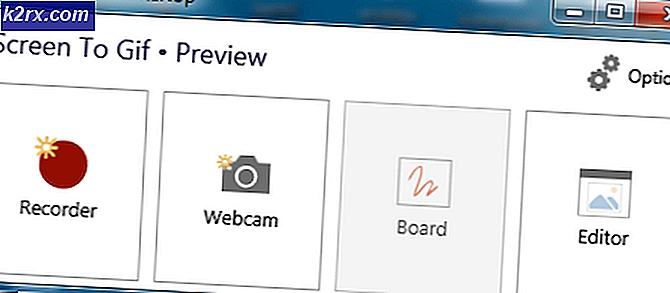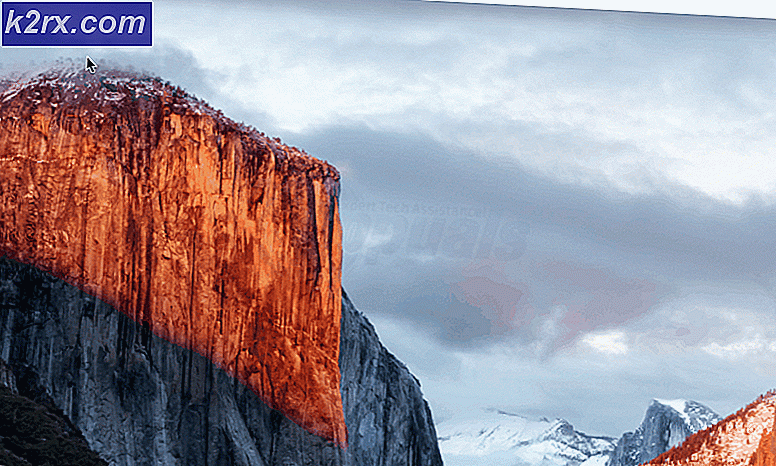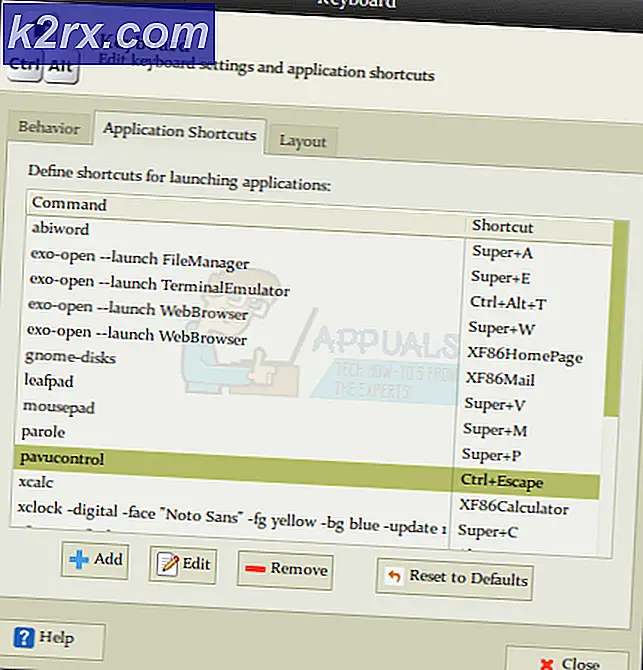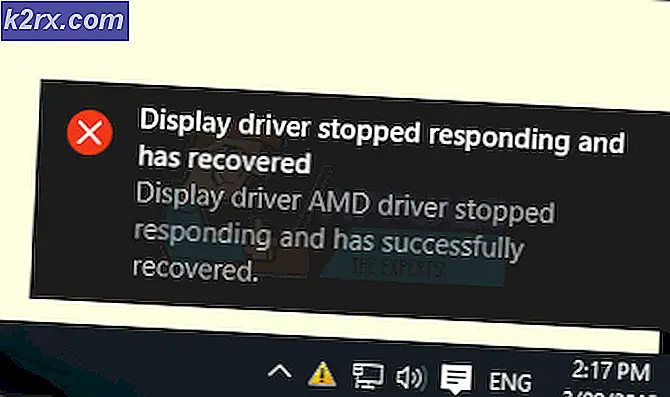Slik bruker du telefonens mikrofon som en dedikert mikrofon for PCen din
Hvis du ønsker å erstatte smarttelefonen din som en maskinvaremikrofon for PCen din, kan du enkelt gjøre det ved å bruke WO Mic-applikasjonen. Med WO Mic kan du koble smarttelefonen din som en ekstern mikrofon gjennom tre primære tilkoblinger: USB-kablet tilkobling, trådløs Bluetooth-tilkobling, trådløs WiFi-tilkobling og trådløs WiFi Direct-tilkobling. Applikasjonen er gratis å laste ned og bruke og har lav ventetid, noe som betyr at du ikke vil oppleve et merkbart forsinkelse i lydoverføringen.
La oss gå inn i oppsettprosedyren:
Trinn 1: Last ned og installer applikasjonen
WO Mic-applikasjonen kan lastes ned fra produsentens nettsted. I forbindelse med dette oppsettet må du laste ned PC-klienten og PC-driveren på slutten av datamaskinen og smarttelefonapplikasjonen på enden til mobilen din. Søknaden finnes i Google Play Store på Android-enheter eller i Apple App Store på iOS-enheter.
Når du har lastet ned programmet på Windows, følger du instruksjonene på skjermen for å utføre installasjonen. Gi administratorrettigheter når du kjører installasjonsprogrammet for å gi programmet rettighetene det trenger for å konfigurere lydstrømmen og WO Mic-driveren.
Når installasjonen er fullført, finn applikasjonen i startmenyen og start den. Finn knappen for "Connection" og klikk på denne. Klikk deretter på "Koble til". Dette vinduet viser deg fire tilkoblingsalternativer på venstre sidelinje for USB-, Bluetooth-, WiFi- og WiFi-direktekonfigurasjoner. Det neste trinnet vil bryte ned hvordan du skal gå om hver. Velg hvilken metode du vil følge, klikk på den tilhørende knappen på venstre sidelinje, og følg instruksjonene i respektive seksjon nedenfor.
Trinn 2: Konfigurer tilkoblingen
Konfigurere en kablet USB-tilkobling
Kablet USB-tilkobling gjelder bare Android-enheter ettersom Apple har låst USB-kommunikasjon for slike applikasjoner i lynporten. For å utføre trinnene på en Android-enhet, kobler du den til PC-en din ved hjelp av USB-kabelen og installerer nødvendige drivere som PC-en din ber deg om å installere. Hvis du regelmessig kobler smarttelefonen til PCen, kan det hende du allerede har disse driverne installert.
Gå inn i utvikleralternativene på Android-enheten din. Aktiver USB-feilsøking her. Ved å gjøre dette, vil PCen gjenkjenne smarttelefonen din som en uavhengig ekstern maskinvareenhet (for eksempel en mikrofon).
I vinduet "Koble til" klikker du på "USB" i venstre sidelinje og klikker deretter på "OK". Start WO Mic-smarttelefonapplikasjonen på Android-enheten din og klikk på følgende: “settings cog”> “Transport”> “USB.” Etter å ha gjort dette, kan du gå inn i hovedprogramgrensesnittet og trykke på avspillingsknappen for å begynne å spille inn og bruke telefonen som en ekstern mikrofon på PCen.
Konfigurere en trådløs Bluetooth-tilkobling
For å koble til smarttelefonen din via Bluetooth, må du først slå på Bluetooth på begge enhetene. Dette alternativet kan byttes på Windows gjennom innstillingsmenyen og på smarttelefonen din gjennom det respektive innstillingsgrensesnittet. Når begge enhetene er synlige, går du inn i paremodus og velger den andre enheten du vil parre. Følg instruksjonene på skjermen på enhetene dine for å gjøre dette.
Start WO Mic-applikasjonen på PCen og trykk på "Bluetooth" i venstre sidelinje i "Connect" -vinduet. Velg smarttelefonen din fra rullegardinmenyen som vises, og klikk deretter på "OK". Gå inn i WO Mic-smarttelefonapplikasjonen, og klikk på følgende: “settings cog”> “Transport”> “Bluetooth.” Etter å ha gjort dette, kan du gå inn i hovedprogramgrensesnittet og trykke på avspillingsknappen for å begynne å spille inn og bruke telefonen som en ekstern mikrofon på PCen.
Merk at Bluetooth-tilkoblingen fungerer for både Android- og iOS-enheter.
Konfigurere en trådløs WiFi-tilkobling
For å koble til de to enhetene via en WiFi-tilkobling, må du først sørge for at WiFi er slått på på begge enhetene, og at begge enhetene er koblet til samme trådløse nettverk. Bytt disse innstillingene fra de respektive innstillingsmenyene på både PC-en og smarttelefonenheten.
Start WO Mic-applikasjonen på din PC og trykk på "WiFi" i venstre sidefelt i "Connect" -vinduet. Samtidig går du inn i WO Mic-smarttelefonapplikasjonen og klikker på følgende: “settings cog”> “Transport”> “WiFi.” Gå tilbake til hovedgrensesnittet og klikk på avspillingsknappen. En IP-adresse skal vises på skjermen. Tilbake i Windows WO Mic-applikasjonen på PCen, skriver du denne IP-adressen i feltet "Server IP-adresse" og klikker deretter "OK". Du kan nå bruke smarttelefonen til å spille inn lyd på PC-en.
Merk at WiFi-tilkoblingen fungerer for både Android- og iOS-enheter.
Konfigurere en trådløs WiFi-direkteforbindelse
For å konfigurere en WiFi-Direct-forbindelse mellom smarttelefonen og PC-enheter, slå på WiFi-hotspot på smarttelefonen. Forsikre deg om at du har en engasjert mobildataforbindelse eller pakke på plass før du fortsetter. Denne metoden brukes vanligvis når datamaskinen og enheten ikke klarer å koble til en WiFi-ruter, og alternativene USB og Bluetooth ikke er mulige heller.
Slå på smarttelefonens hotspot fra innstillingsmenyen. Bytt WiFi på PC-enheten din og koble til smarttelefonens hotspot. Start WO Mic-applikasjonen på din PC og trykk på "WiFi Direct" i venstre sidelinje i "Connect" -vinduet. Samtidig går du inn i WO Mic-smarttelefonapplikasjonen og klikker på følgende: “settings cog”> “Transport”> “WiFi Direct.” Gå tilbake til hovedgrensesnittet og klikk på avspillingsknappen. Tilbake i WO Mic Windows-applikasjonen, sørg for at “Soft AP IP Address” er satt til “192.168.43.1” og klikk “OK”. Du kan nå bruke smarttelefonen til å spille inn lyd på PC-en.
Merk at WiFi-tilkoblingen fungerer for både Android- og iOS-enheter.
Siste tanker
WO Mic er en nyttig klient som lar deg gjøre smarttelefonen din til en ekstern mikrofon gjennom fire mulige tilkoblinger: USB-kablet, trådløs Bluetooth, WiFi trådløs og WiFi Direct trådløs. Hvis du ønsker å bruke smarttelefonen i en mikrofonkapasitet for ethvert formål, det være seg ved en tale- / videosamtale, for å spille inn lyd for taleoverføring, eller for å spille inn musikk, kan du følge trinnene ovenfor for å koble de to enhetene begynne innspillingen. Til slutt, hvis du fremdeles ikke er fornøyd med mikrofonkvaliteten på telefonen din, bør du vurdere å få en dedikert mikrofon, her er vår 5 favorittmikrofoner for streaming, i tilfelle du er interessert.